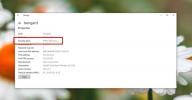Изпращане на вход от микрофона до високоговорителите ви [Windows]
Ако някога сте искали да изпращате звук от вашия микрофон до високоговорителите си, независимо дали сте го правили за смесване на звук, или сте искали запишете гласово предаване с друго аудио на заден план, може би сте се зачудили какъв е най-простият начин да направите то. Има много приложения, които ви позволяват да направите това, но Windows има вграден механизъм, който ви позволява да изпращате аудио от вашия микрофон до високоговорителите си, без да се нуждаете от допълнителни приложения. Ето как.
Щракнете с десния бутон на мишката върху иконата на високоговорителите в системата, опитайте и изберете „Записващи устройства“.
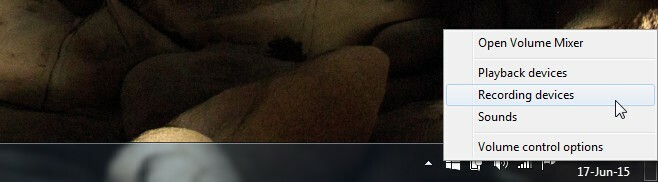
В прозореца Звук, който се отваря, щракнете с десния бутон на мишката върху микрофона, от който искате да изпратите аудио до високоговорителите си, и изберете „Свойства“.
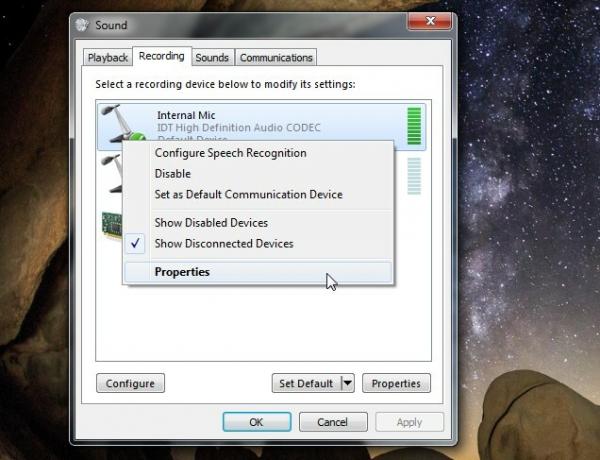
В прозореца със свойствата на микрофона отворете раздела „Слушане“ и проверете „Слушайте това устройство“. Щракнете върху Приложи, за да промяната да влезе в сила и всички звукови сигнали към микрофона вече ще бъдат чути през високоговорителите. Ако не искате да изпращате звука през високоговорителите по подразбиране, използвайте падащото меню „Възпроизвеждане през това устройство“, за да изберете друг.
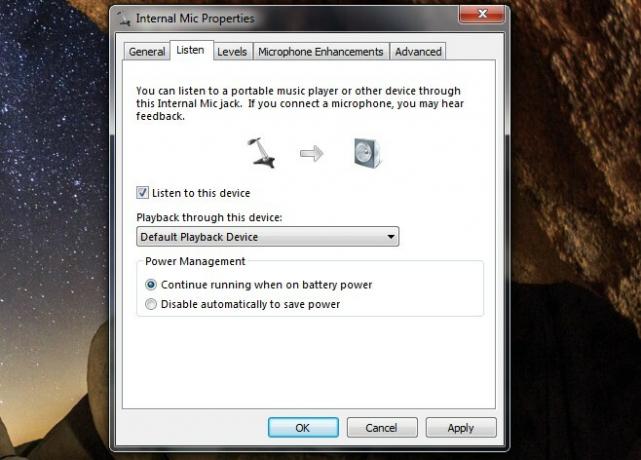
Ако имате няколко микрофона, свързани с вашата система, можете да изпращате аудиото от всеки от тях към високоговорителите си. Можете дори да свържете набор от Bluetooth високоговорители към вашия компютър, да насочите аудиото на микрофона към тях и да използвате компютъра си за излъчване на съобщения, подобно на PA система. Бъдете предупредени, че качеството на звука може да пострада, ако микрофонът вдига твърде много шум от обкръжението ви.
Търсене
скорошни публикации
Как да прикачите папка към лентата на задачите или менюто "Старт" в Windows 10
Можеш закачете много неща към лентата на задачите и менюто "Старт" ...
Как да натиснете Устройства и дискове до върха в този компютър на Windows 10
Този компютър е едно от двете места, към които File Explorer може д...
Как да проверите типа на защитата на WiFi мрежата в Windows 10
WiFi мрежите, използвани на работните места и домовете, са защитени...